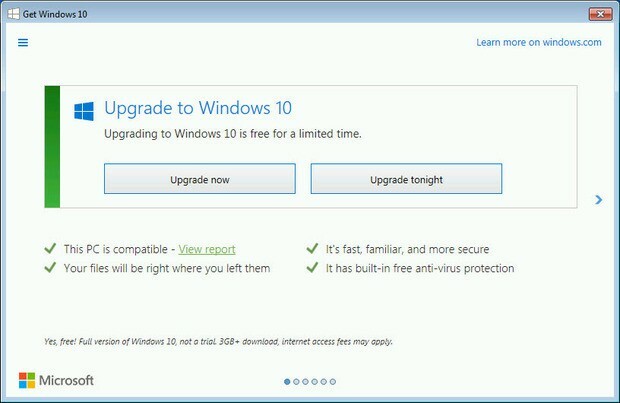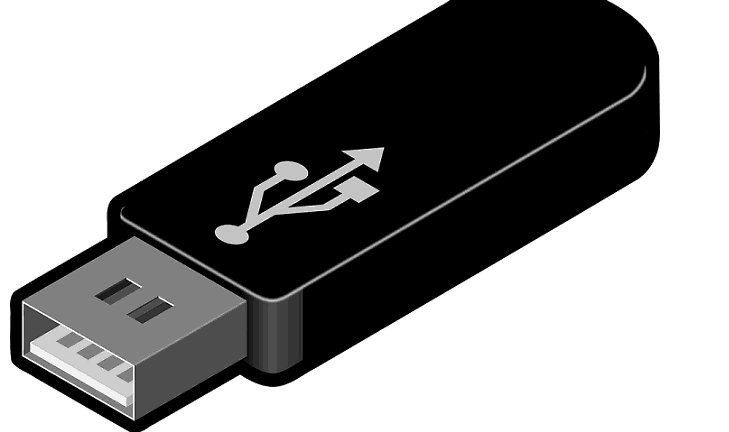
Ši programinė įranga leis jūsų tvarkyklėms veikti ir veikti, taip apsaugant jus nuo įprastų kompiuterio klaidų ir aparatūros gedimų. Dabar patikrinkite visus tvarkykles atlikdami 3 paprastus veiksmus:
- Atsisiųskite „DriverFix“ (patikrintas atsisiuntimo failas).
- Spustelėkite Paleiskite nuskaitymą rasti visus probleminius vairuotojus.
- Spustelėkite Atnaujinti tvarkykles gauti naujas versijas ir išvengti sistemos sutrikimų.
- „DriverFix“ atsisiuntė 0 skaitytojų šį mėnesį.
Visada yra saugus statymas sukurti „Windows 10“, „Windows 8.1“, „Windows 7“ operacinių sistemų atsarginę kopiją tik tuo atveju, jei kažkas negerai ir norėtumėte, kad jūsų „Windows“ operacinė sistema grįžtų tai buvo. Norėdami sukurti atsarginę „Windows 8.1“ atsarginę kopiją savo USB atmintinėje, turėsite pakankamai didelį USB, kad galėtumėte palaikyti viską, ką turite „Windows 8.1“ sistemoje. Laimei, mums USB atmintyje reikia tik maždaug 6 GB laisvos vietos arba mažiau, todėl mums neturėtų kilti jokių problemų.
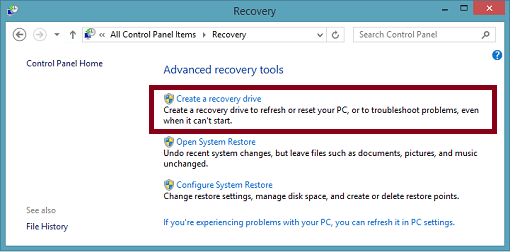
Dar viena gera „Windows 8.1“ savybė yra tai, kad ji suteikia mums galimybę tiesiogiai įrašyti į išorinį USB, todėl procesas mums yra daug lengvesnis. Taigi, jei naudojote vidinį kietąjį diską, kad išsaugotumėte atsarginę „Windows 8.1“ operacinės sistemos atvaizdą, dabar galite jį perkelti į savo paties USB atmintinę ir atlaisvinti vietos kitiems daiktams. Norėdami gauti išsamų paaiškinimą, kaip sukurti atsarginę „Windows 8.1“ kopiją į USB, atlikite toliau pateiktą pamoką.
Kurkite atsarginę „Windows 10“ kopiją USB jungtyje
- Naudokite parinktį „Sukurti atkūrimo diską“
- Naudokite valdymo skydą
1. Naudokite parinktį „Sukurti atkūrimo diską“
- Perkelkite pelės žymeklį į apatinę dešinę ekrano pusę.
- Turėtų būti rodoma meniu juosta ir turėsite kairiuoju pelės mygtuku spustelėkite „Ieškoti“.
- Paieškos laukelyje, kurį pateikiate tame meniu, turėsite įvesti „atkūrimo diską“.
- Ekrane turėtų pasirodyti piktograma su „Sukurti atkūrimo diską“.
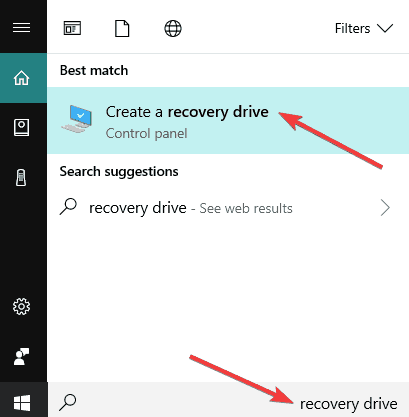
Pastaba: Norėdami pasiekti šią „Windows 10“, 8.1, 7 funkciją, turėsite būti prisijungę kaip administratorius. - Dešiniuoju pelės mygtuku spustelėkite piktogramą „Sukurti atkūrimo diską“.
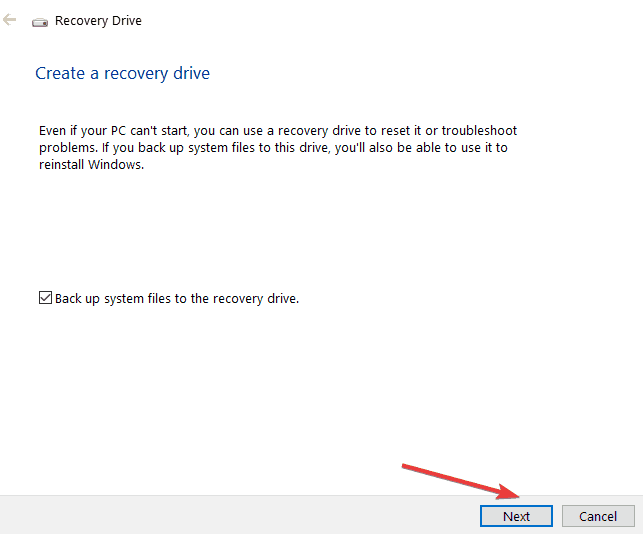
- Turėsite pažymėti langelį šalia „Kopijuoti atkūrimo skaidinį iš kompiuterio į atkūrimo diską“.
- Kairiuoju pelės mygtuku spustelėkite mygtuką „Kitas“, kurį turite apatinėje lango pusėje.
- „Windows 10“, 8.1 lange jums bus pateiktas reikalingas dydis, reikalingas USB.
- Jei ant lazdos turite reikiamą vietą atkūrimo skaidiniui, įdėkite USB atmintinę.
- Kairiuoju pelės mygtuku spustelėkite USB diską, kad jį pasirinktumėte.
- Kairiuoju pelės mygtuku spustelėkite mygtuką „Kitas“ apatinėje ekrano pusėje.
- Kairiuoju pelės mygtuku spustelėkite mygtuką „Sukurti“.
- Priklausomai nuo perdavimo greičio, turėsite palaukti iki vienos valandos.
- Kai procesas bus baigtas, kairiuoju pelės mygtuku spustelėkite mygtuką „Baigti“.
- Išimkite USB atmintinę iš „Windows 8.1“ įrenginio.
Pastaba: laikykite šią USB atmintinę tik „Windows 10“, 8.1 atkūrimui; neturėtumėte nieko įdėti į šią konkrečią USB atmintinę.
- SUSIJĘS: Visiškas pataisymas: negalima sukurti atkūrimo disko „Windows 10“, 8,1, 7
2. Naudokite valdymo skydą
Taip pat galite sukurti atsarginę „Windows 10“ kopiją USB atmintyje iš Valdymo skydo. Toliau pateikiami veiksmai, kuriuos reikia atlikti:
- Paleiskite „Control Panel“> eikite į „System and Security“.
- Pasirinkite Atsarginė kopija ir atkūrimas („Windows 7“)
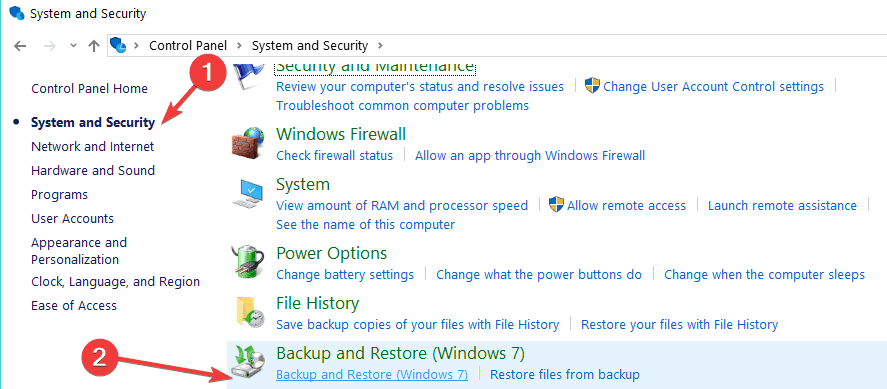
- Sukurkite sistemos vaizdą
- Ekrane pasirodys klausimas ‘Kur norite išsaugoti atsarginę kopiją?’> Pasirinkite standžiajame diske
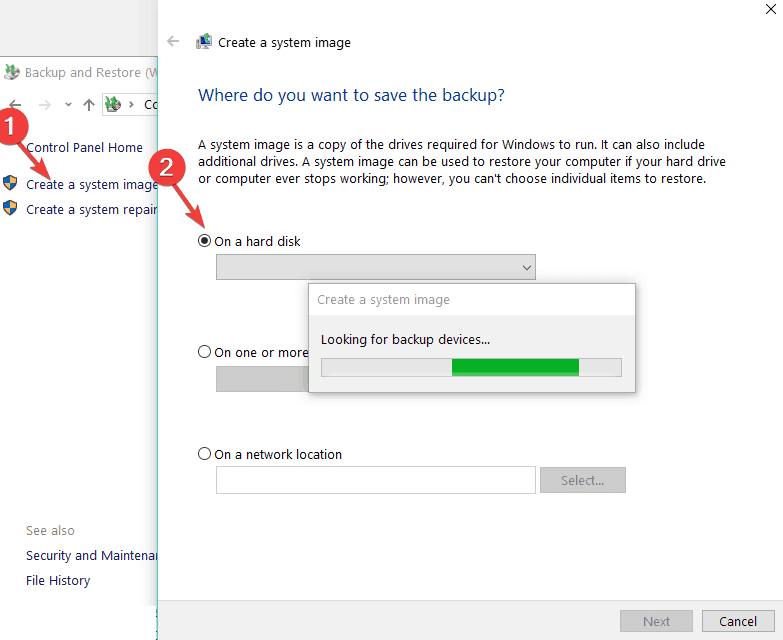
- Pasirinkite saugojimo įrenginį, kuriame norite išsaugoti atsarginę kopiją> Paleisti atsarginės kopijos kūrimo procesą.
- Vedlys sukurs pilną sistemos atsarginę sistemos kopiją.
Be to, dar vienas dalykas, kurį turite nepamiršti, yra tai, kad jei naujovinote į ankstesnę versiją į „Windows 10“, 8.1 „Windows 8“, 7 versiją turėsite dar kartą atnaujinti sistemą, kai naudosite USB atmintinę kaip atsarginę kopiją.
Tai sakant, dabar turite veikiančią „Windows 10“, 8.1, 7 sistemos atsarginę kopiją, kurią galite paruošti naudoti, kai tik kyla problemų dėl operacinės sistemos. Jei turite klausimų dėl šio straipsnio, praneškite mums toliau pateiktose pastabose ir mes atsakysime per trumpiausią įmanomą laiką.
Susijusios istorijos, kurias reikia patikrinti:
- Apsaugokite failus nuo išpirkos iš „Paragon Backup Recovery 16 Free“
- „Windows 10“ balandžio naujinimas pateikia paslėptus atkūrimo diskus [FIX]
- NUSTATYTA: Netyčia ištrynėte „Windows 10“ atkūrimo / įkrovos skaidinį